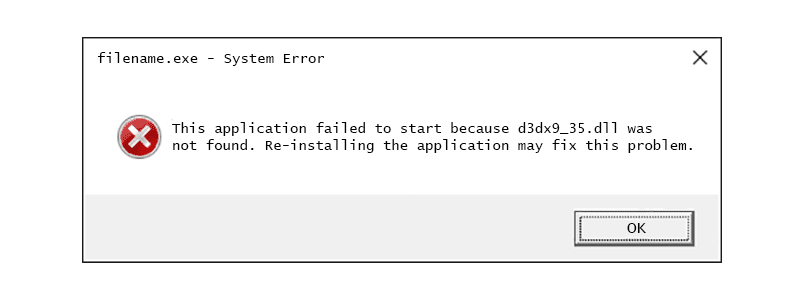D3dx9_35.dll-ongelmat johtuvat jotenkin yhdestä ongelmasta – jonkinlaisesta Microsoft DirectX:n ongelmasta. D3dx9_35 DLL-tiedosto on yksi monista DirectX-ohjelmistokokoelman tiedostoista. Koska useimmat Windows-pohjaiset pelit ja kehittyneet grafiikkaohjelmat käyttävät DirectX:ää, tämäntyyppiset virheet ilmenevät yleensä vain näitä ohjelmia käytettäessä. D3dx9_35.dll ja muut DirectX-ongelmat voivat vaikuttaa kaikkiin Microsoftin käyttöjärjestelmiin Windows 98:sta lähtien. Tämä sisältää Windows 10, Windows 8 jne.
Ddx9_35.dll -virheet
On olemassa useita tapoja, joilla d3dx9_35.dll-virheet voivat ilmaantua, riippuen siitä, missä virhe on luotu. Monet yleisimmistä d3dx9_35.dll-virheistä on lueteltu tässä.
- D3dx9_35.dll ei löydy. Uudelleenasennus voi auttaa korjaamaan tämän
- D3DX9_35.DLL ei löydy
- Tiedostoa d3dx9_35.dll ei löydy
- d3dx9_35.dll-tiedosto puuttuu
- D3DX9_35.DLL puuttuu. Korvaa D3DX9_35.DLL ja yritä uudelleen
- Puuttuva komponentti d3dx9_35.dll
- Tämä sovellus ei käynnistynyt, koska tiedostoa d3dx9_35.dll ei löytynyt
D3dx9_35.dll-virheet ilmestyvät, kun ohjelmisto, yleensä peli, käynnistetään. Muissa kuin pelisovelluksissa virhe voi ilmetä ennen ohjelman tiettyjen edistyneiden grafiikkaominaisuuksien käyttöä tai, kuten monissa peleissä, heti ohjelman käynnistämisen jälkeen. Virheilmoitus voi koskea mitä tahansa ohjelmaa, joka käyttää Microsoft DirectX:ää, mutta se koskee yleensä videopelejä, kuten The Witcher, Deal or No Deal: Secret Vault Games, Kwari, Guitar Hero 3: Legends of RockOGRE (grafiikan renderöintikone), Unreal Tournament 3, EVE, Dark GDK (pelikehityspaketti), Battlefield 2, Call of Duty 4nullDC (Dreamcast-emulaattori), Kaukaisia aseitaja enemmän.
Kuinka korjata D3dx9_35.dll -virheet
Älä missään tapauksessa lataa d3dx9_35.dll DLL-tiedostoa erikseen DLL-lataussivustosta. On useita syitä, miksi lataaminen «DLL-lataussivustoilta» ei koskaan ole hyvä idea. Jos sinulla on se jo, poista se paikasta, johon laitat sen ja jatka seuraaviin vaiheisiin.
-
Käynnistä tietokoneesi uudelleen, jos et ole jo tehnyt niin. Virhe voi olla sattuma tai kertaluonteinen ongelma, ja uudelleenkäynnistys voi korjata ongelman. Tämä ei todennäköisesti korjaa ongelmaa, mutta uudelleenkäynnistys on aina hyvä ensimmäinen askel.
-
Asenna Microsoft DirectX:n uusin versio. On mahdollista, että päivittäminen uusimpaan DirectX-versioon ratkaisee d3dx9_35.dll ei löydy -virheen. Microsoft julkaisee usein päivityksiä DirectX:ään päivittämättä versionumeroa tai kirjainta, joten muista asentaa uusin vapauttaa vaikka versiosi olisi teknisesti sama. Sama DirectX-asennusohjelma toimii kaikissa Windows-versioissa, mukaan lukien Windows 10, 8 jne. Se korvaa kaikki puuttuvat DirectX 11-, DirectX 10- tai DirectX 9 -tiedostot.
-
Olettaen, että Microsoftin viimeisin DirectX-versio ei ratkaise saamaasi d3dx9_35.dll-virhettä, etsi DirectX-asennusohjelma pelin tai sovelluksen CD- tai DVD-levyltä. Jos peli tai muu ohjelma käyttää DirectX:ää, ohjelmistokehittäjät laittavat yleensä kopion asennuslevylle. Joskus, mutta ei usein, levyllä oleva DirectX-versio sopii ohjelmaan paremmin kuin uusin verkossa saatavilla oleva versio.
-
Poista pelin tai ohjelmiston asennus ja asenna se uudelleen. Pelin tai ohjelman tiedostoissa, jotka toimivat d3dx9_35.dll:n kanssa, voi olla ongelma, ja uudelleenasennus voi olla ratkaisu.
-
Palauta tiedosto uusimmasta DirectX-paketista. Jos yllä olevat vianetsintävaiheet eivät ratkaisseet virhettäsi, yritä purkaa d3dx9_35.dll-tiedosto erikseen DirectX-paketista.
-
Päivitä näytönohjaimen ajurit. Vaikka tämä ei ole yleisin ratkaisu, joissain tilanteissa tietokoneen näytönohjaimen ajurien päivittäminen voi ratkaista tämän ongelman.
Tarvitsetko lisää apua?
Jos et halua korjata tätä ongelmaa itse, katso Miten saan tietokoneen korjattua? saadaksesi täydellisen luettelon tukivaihtoehdoistasi sekä apua kaikessa matkan varrella, mukaan lukien korjauskustannusten laskeminen, tiedostojen poistaminen, korjauspalvelun valitseminen ja paljon muuta.